Google Drive on yksi suosituimmista tiedostojen tallennuspaikoista. Se saattaa epäonnistua joskus, mutta mikä palvelu ei kokeile ongelmia aika ajoin. Mutta kun sinulla on paljon tiedostoja, tietyn tiedoston löytäminen voi viedä aikaa.
Hyvä asia, että Google Drivessa on vaihtoehtoja, jotka tarjoavat sinulle erilaisia tapoja etsiä tiedostoja. Päätät itse, minkä kanssa valitset, mutta on hyvä idea tutustua kaikkiin Google Driven tarjoamiin hakuvaihtoehtoihin.
Vinkkejä tiedostojen löytämiseen Google Drivesta
Helpoin tapa löytää tiedosto on käyttää sivun yläreunassa olevaa hakupalkkia. Se ei vain etsi otsikon perusteella, vaan se näyttää myös tiedostot, joissa on hakupalkkiin lisäämäsi teksti, vaikka se ei olisi osa otsikkoa. Napsauttamalla hakupalkkia Google Drive näyttää sinulle eri tiedostotyypit, joilla voit hakea. Voit valita esimerkiksi seuraavista:
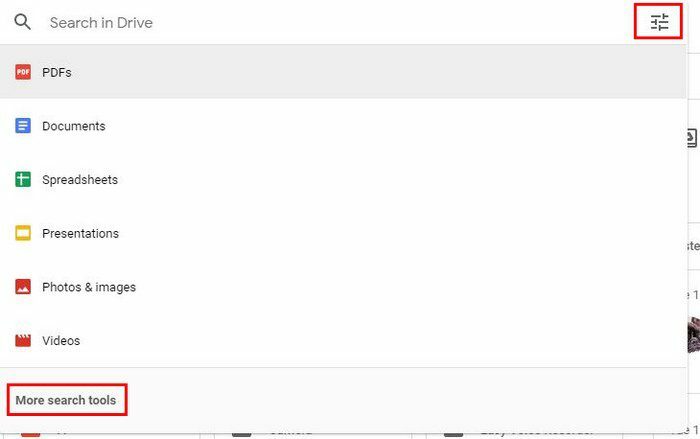
- PDF-tiedostoja
- Asiakirjat
- Taulukot
- Esitykset
- Valokuvia ja kuvia
- Videot
Jos haluat etsiä tiedostoja tietyllä tiedostotunnisteella, voit myös kirjoittaa *png tai etsiä omistajan mukaan kirjoittamalla tähän esimerkiksi omistaja: sähköpostiosoite. Joten se näyttäisi suunnilleen tältä; omistaja: [email protected]. Näet myös vaihtoehdon, jossa lukee Relevanssi oikeassa yläkulmassa, kun valitset yhden. Jos napsautat sitä, näet myös tiedostot viimeksi muokatun mukaan. Jos tarvitset tarkempaa hakuvaihtoehtoa, napsauta kohtaa Lisää hakutyökaluja vasemmassa alakulmassa tai kuvaketta hakupalkin oikealla puolella.
Näet hakuvaihtoehdot, kuten:
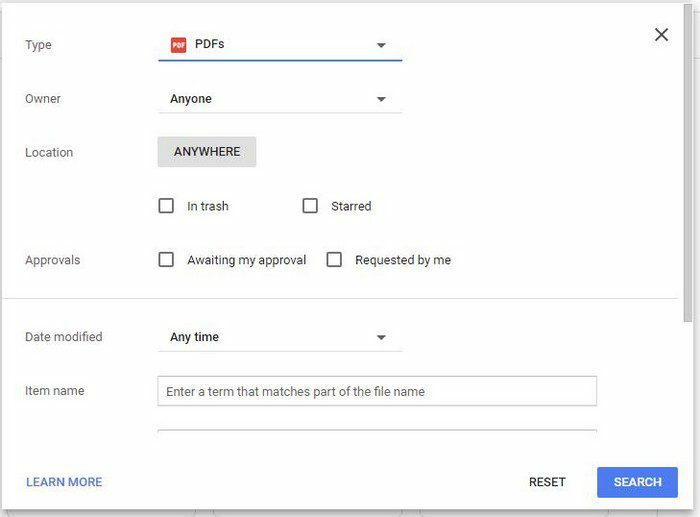
Voit etsiä
- Tiedostotyyppi
- Omistaja
- Sijainti – Tällä vaihtoehdolla voit valita niiden alueiden valintaruudut, joiden haluat Google Driven näyttävän, kuten roskakorissa, tähdellä merkityillä, hyväksyntääni odottavilla ja pyytämilläni.
- Muokkauspäivämäärä
- Tuotteen nimi
- On sanoja
- Jaettu käyttäjälle
- Seuranta
Muita Google Drive -hakuvinkkejä ovat lainausmerkkien käyttäminen, kun haluat etsiä tiedostoa, jossa on tarkka lause. Jos esimerkiksi etsit tiedostoja, joissa on sana deadline, kirjoita ¨deadline¨.
Voit tehdä muita hyödyllisiä asioita Google Drivella, kuten siirtää tiedostoja tililtä toiselle. Se on myös suoraviivaista luoda ja jakaa kansioita sinä luot. Mutta nyt tiedät, mitä työkaluja on saatavilla tiedostojesi etsimiseen.
Johtopäätös
Google Driven vaihtoehtojen ansiosta voit etsiä tiedostojasi päivämäärän, omistajan ja monien muiden suodattimien mukaan. Viimeinen asia, jonka saatat haluta tehdä, on selata loputtomasti satoja tiedostoja löytääksesi kyseisen tiedoston. Missasinko hakumenetelmää, jota käytät etsiessäsi tiedostoja? Jaa ne kanssamme alla olevissa kommenteissa, ja älä unohda jakaa artikkelia muiden kanssa sosiaalisessa mediassa.